Koti > Säännöllinen kunnossapito > Brother-laitteen puhdistaminen > Laitteen tulostuspään puhdistus tietokoneesta (Windows)
Laitteen tulostuspään puhdistus tietokoneesta (Windows)
Laite puhdistaa tulostuspään automaattisesti tarvittaessa, jotta tulostuslaatu pysyisi hyvänä. Jos tulostuslaadussa on ongelmia, käynnistä puhdistus manuaalisesti.
Jos aloitat puhdistuksen pienellä mustemäärällä, se voi vahingoittaa laitetta. Tarkista jokaisen mustesäiliön taso ennen puhdistamisen aloittamista ja täytä jokainen mustesäiliö tarvittaessa.
- Pidä
 -painiketta painettuna ja paina sitten
-painiketta painettuna ja paina sitten  -näppäintä Suorita-ohjelman käynnistämiseksi.
-näppäintä Suorita-ohjelman käynnistämiseksi. - Kirjoita "control printers" Avaa:-kenttään ja valitse OK.
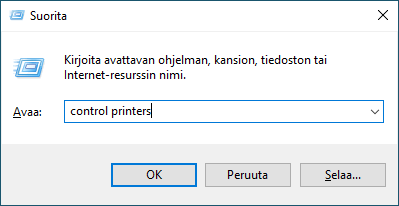 Laitteet ja tulostimet -ikkuna avautuu.
Laitteet ja tulostimet -ikkuna avautuu. Jos Laitteet ja tulostimet -ikkuna ei tule näkyviin, valitse .
Jos Laitteet ja tulostimet -ikkuna ei tule näkyviin, valitse . - Napsauta laitteen kuvaketta hiiren kakkospainikkeella ja valitse sitten Tulostusasetukset. (Jos tulostinohjainvalinta tulee näkyviin, valitse tulostinohjaimesi.)Tulostimen ajurin valintaikkuna avautuu.
- Napsauta Kunnossapito-välilehteä.
- Valitse jokin seuraavista vaihtoehdoista:ValintaKuvausTarkista tulostuslaatu...Tämän avulla tulostat testisivun ja tarkistat tulostuslaadun.Tulostuspään puhdistaminen...Tämän avulla käynnistät puhdistuksen manuaalisesti. Valitse, jos testisivun tekstissä tai grafiikassa näkyy juovia tai vaaleita kohtia.
- Tee jokin seuraavista:
- Jos valitsit Tarkista tulostuslaatu... -vaihtoehdon, napsauta Käynnistä.
Laite tulostaa testisivun.
- Jos valitsit Tulostuspään puhdistaminen... -vaihtoehdon, valitse puhdistustyypiksi Vain musta, Vain värit tai Kaikki ja napsauta sitten Seuraava.
- Valitse puhdistuksen voimakkuudeksi Normaali, Voimakas tai Voimakkain ja napsauta sitten Seuraava.
- Valitse Käynnistä.
Oliko sivu hyödyllinen?



